Openfiler 做raid5
OpenFiler2.3配置手册

尽管使用ext3文件系统时,有时在存储数据时可能要多次写数据,但是,从总体上看来,ext3比ext2的性能还要好一些。这是因为ext3的日志功能对磁盘的驱动器读写头进行了优化。所以,文件系统的读写性能较之Ext2文件系统并来说,性能并没有降低。
4、数据转换
由ext2文件系统转换成ext3文件系统非常容易,只要简单地键入两条命令即可完成整个转换过程,用户不用花时间备份、恢复、格式化分区等。用一个ext3文件系统提供的小工具tune2fs,它可以将ext2文件系统轻松转换为 ext3日志文件系统。另外,ext3文件系统可以不经任何更改,而直接加载成为ext2文件系统。
Ext3文件系统是直接从Ext2文件系统发展而来,目前ext3文件系统已经非常稳定可靠。它完全兼容ext2文件系统。用户可以平滑地过渡到一个日志功能健全的文件系统中来。这实际上了也是ext3日志文件系统初始设计的初衷。
Ext3日志文件系统的特点:
1、高可用性
系统使用了ext3文件系统后,即使在非正常关机后,系统也不需要检查文件系统。宕机发生后,恢复ext3文件系统的时间只要数十秒钟。
ISCSI的储存设备称为iSCSITarget(或称iSCSI Target Device),例如iSCSI 磁盘阵列柜、iSCSI 磁带柜等。
ISCSI 卡称为ISCSI HBA(Host Bus Adapter)。ISCSI 允许使用一般Ethernet NIC卡,若使用一般GbE 卡,则还需要搭配软件才能让GbE 卡收发ISCSI 协议,此软件称为ISCSI Initiator,事实上ISCSI HBA的角色也等同于ISCS后,接下来就是进行LUN Mapping
(LUN Mapping的作用是LUN与存储设备的主机端口进行绑定)
Openfile 要架设合理而稳定的vSphere环境
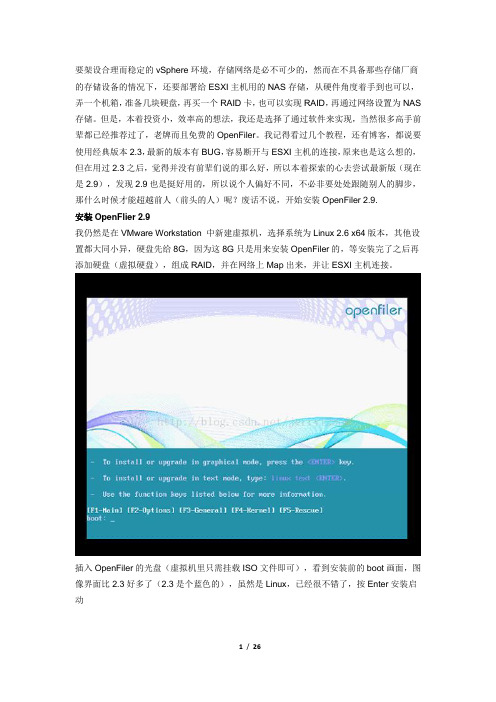
要架设合理而稳定的vSphere环境,存储网络是必不可少的,然而在不具备那些存储厂商的存储设备的情况下,还要部署给ESXI主机用的NAS存储,从硬件角度着手到也可以,弄一个机箱,准备几块硬盘,再买一个RAID卡,也可以实现RAID,再通过网络设置为NAS 存储。
但是,本着投资小,效率高的想法,我还是选择了通过软件来实现,当然很多高手前辈都已经推荐过了,老牌而且免费的OpenFiler。
我记得看过几个教程,还有博客,都说要使用经典版本2.3,最新的版本有BUG,容易断开与ESXI主机的连接,原来也是这么想的,但在用过2.3之后,觉得并没有前辈们说的那么好,所以本着探索的心去尝试最新版(现在是2.9),发现2.9也是挺好用的,所以说个人偏好不同,不必非要处处跟随别人的脚步,那什么时候才能超越前人(前头的人)呢?废话不说,开始安装OpenFiler 2.9.安装OpenFlier 2.9我仍然是在VMware Workstation 中新建虚拟机,选择系统为Linux 2.6 x64版本,其他设置都大同小异,硬盘先给8G,因为这8G只是用来安装OpenFiler的,等安装完了之后再添加硬盘(虚拟硬盘),组成RAID,并在网络上Map出来,并让ESXI主机连接。
插入OpenFiler的光盘(虚拟机里只需挂载ISO文件即可),看到安装前的boot画面,图像界面比2.3好多了(2.3是个蓝色的),虽然是Linux,已经很不错了,按Enter安装启动欢迎界面,毕竟是Linux,还是没有Windows的图形界面好看,下一步,选择Next,下一步,选择系统语言,不用说,当然是English,下一步,设备上的分区不可读,创建新的分区会是所有数据丢失,是否删除所有数据并进行安装,当然Yes,下一步,移除所有分区并在所选设备上创建新的分区,必须选择这个选项,下面选择硬盘设备,并指定要将openfiler安装的设备,选择好之后,下一步,弹出警告,是否要移除所选设备上的所有分区,确定Yes,下一步,配置网络设备,这里一定要用静态IP,不能使用DHCP,因为后面要通过IP地址挂载OpenFiler上的LUN,正确的输入IP地址,子网掩码和DNS,hostname最好也手工设置一下,这里我就设置为,下面的网关填一下(感觉作用不大,不过还是填正确的好),下一步,选择地区,不得不说Linux设计的太不人性化了,这么一个世界地图,虽然知道亚洲的位置,可是你真的能准确选中哪个是重庆上海么,反正我是不能,不过那些Linux大师指不定可以呢,如果不能,还是跟我一样在下面的单选框里慢慢找吧,唉,选好之后,会提示输入root 用户的密码,设置好密码(这里就不截图了),下一步,OK,已经开始安装了,我们就等待吧,安装过程比较快,不像Redhat Linux一样,因为是精简的Linux系统,安装完成,提示重启,我们重启,之后对OpenFiler进行配置,这就是重新引导之后的开机画面,熟悉而亲切的Linux系统界面,不过我们并不需要进去操作,这上面有一个Web administrator GUI,也就是Web管理图形界面,我们用同一网段的电脑(要能ping到OpenFiler的IP地址),打开浏览器,输入上面的链接进行管理,打开之后,我们看到登录界面,这里的用户名和密码是内置的,不是我们设置的root用户,用户名是openfiler,密码是password,输入,登录,当然,这里面现在什么卷都还没有,我们只是安装成功后,检查一下安装的成果而已,下面开始组RAID.为OpenFiler虚拟机添加硬盘到虚拟机设置界面,选择添加按钮,打开添加硬件向导,选择添加硬盘,下一步,选择创建一个新的虚拟磁盘,下一步,选择磁盘类型为SCSI,下一步,设置磁盘的大小,这个从一开始就要考虑好,是要做RAID0或者RAID1或者RAID5,RAID6,RAID10,具体由个人决定,我的打算是用三个同样大小的磁盘做RAID5,,设定磁盘大小,选择单个文件存储虚拟磁盘,关于虚拟磁盘的大小,还真的是有点要注意的,在下面解说,下一步,选择存放虚拟磁盘文件的路径,完成,用同样的设置添加三块硬盘,这是添加之后的效果。
教你如何做RAID5-水墨云轩的日志-网易博客

教你如何做RAID5-水墨云轩的日志-网易博客说到磁盘阵列(RAID,Redundant Array of Independent Disks),现在几乎成了网管员所必须掌握的一门技术之一,特别是中小型企业,因为磁盘阵列应用非常广泛,它是当前数据备份的主要方案之一。
然而,许多网管员只是在各种媒体上看到相关的理论知识介绍,却并没有看到一些实际的磁盘阵列配置方法,所以仍只是一知半解,到自己真正配置时,却无从下手。
本文要以一个具体的磁盘阵列配置方法为例向大家介绍磁盘阵列的一些基本配置方法,给出一些关键界面,使各位对磁盘阵列的配置有一个理性认识。
当然为了使各位对磁盘阵列有一个较全面的介绍,还是先来简要回顾一下有关磁盘阵列的理论知识,这样可以为实际的配置找到理论依据。
一、磁盘阵列实现方式磁盘阵列有两种方式可以实现,那就是“软件阵列”与“硬件阵列”。
软件阵列是指通过网络操作系统自身提供的磁盘管理功能将连接的普通SCSI卡上的多块硬盘配置成逻辑盘,组成阵列。
如微软的Windows NT/2000 Server/Server 2003和NetVoll的NetWare两种操作系统都可以提供软件阵列功能,其中Windows NT/2000 Server/Server 2003可以提供RAID 0、RAID 1、RAID 5;NetWare 操作系统可以实现RAID 1功能。
软件阵列可以提供数据冗余功能,但是磁盘子系统的性能会有所降低,有的降低还比较大,达30%左右。
硬件阵列是使用专门的磁盘阵列卡来实现的,这就是本文要介绍的对象。
现在的非入门级服务器几乎都提供磁盘阵列卡,不管是集成在主板上或非集成的都能轻松实现阵列功能。
硬件阵列能够提供在线扩容、动态修改阵列级别、自动数据恢复、驱动器漫游、超高速缓冲等功能。
它能提供性能、数据保护、可靠性、可用性和可管理性的解决方案。
磁盘阵列卡拥有一个专门的处理器,如Intel的I960芯片,HPT370A/372 、Silicon Image SIL3112A等,还拥有专门的存贮器,用于高速缓冲数据。
磁盘raid5制作方法

车检数据入库服务器数据存储备份方案一、概述出于安全性考虑,对车检数据采用三重备份,即,车检数据文件备份、数据库备份和存储设备备份,以避免人为非人为灾难对数据的破坏。
操作系统,数据库软件,以及其他文件,应与数据文件分别存储在不同的设备上,即,将车检数据备份、数据库存储空间单独放置在独立的存储设备上,以便对数据存储空间实施硬件备份。
根据总队以及各地区数据量实际情况,建议总队使用磁盘阵列柜作为储存设备,使用3到5块SATA 1Tb硬盘组成RAID-5组;各地区支队使用2至4块SATA 硬盘组成RAID-5(或RAID-1)组。
对数据库,定期进行一次完全备份,每日进行增量备份,以确保数据库文件安全性,同时尽可能节省磁盘空间。
二、存储设备备份RAID-5 卷是数据和奇偶校验间断分布在三个或更多物理磁盘的容错卷。
如果物理磁盘的某一部分失败,可以用余下的数据和奇偶校验重新创建磁盘上失败的那一部分上的数据。
对于多数活动由读取数据构成的计算机环境中的数据冗余来说,RAID-5 卷是一种很好的解决方案。
可使用基于硬件或基于软件的解决方案来创建 RAID-5卷。
通过基于硬件的 RAID,智能磁盘控制器处理组成 RAID-5 卷的磁盘上的冗余信息的创建和重新生成。
Windows Server 2003 操作系统提供基于软件的 RAID,其中RAID-5 卷中的磁盘上的信息的创建和重新生成将由"磁盘管理"来处理,两种情况下数据都将跨磁盘阵列中的所有成员进行存储。
硬件RAID解决方案速度快、稳定性好,可以有效地提供高水平的硬盘可用性和冗余度。
软RAID的性能和效率是不能与硬RAID相提并论的,但实现上非常方便。
由于硬RAID根据所用硬件不同,操作界面也有所不同,故只对软RAID的实现与维护进行介绍以供参考。
建议使用硬件RAID。
(一)、创建动态磁盘在安装Windows 2003 Server时,硬盘将自动初始化为基本磁盘。
openfiler配置
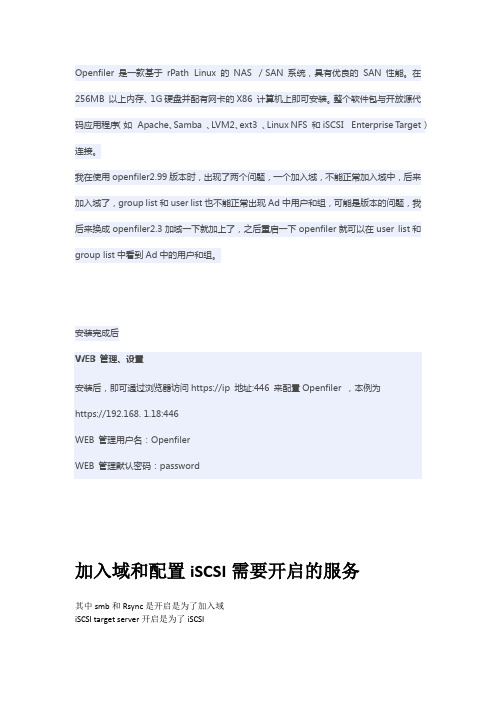
Openfiler 是一款基于rPath Linux的NAS /SAN 系统,具有优良的SAN 性能。
在256MB 以上内存、1G硬盘并配有网卡的X86 计算机上即可安装。
整个软件包与开放源代码应用程序(如 Apache、Samba 、LVM2、ext3 、Linux NFS 和iSCSI Enterprise T arget)连接。
我在使用openfiler2.99版本时,出现了两个问题,一个加入域,不能正常加入域中,后来加入域了,group list和user list也不能正常出现Ad中用户和组,可能是版本的问题,我后来换成openfiler2.3加域一下就加上了,之后重启一下openfiler就可以在user list和group list中看到Ad中的用户和组。
安装完成后WEB 管理、设置安装后,即可通过浏览器访问https://ip 地址:446 来配置Openfiler ,本例为https://192.168. 1.18:446WEB 管理用户名:OpenfilerWEB 管理默认密码:password加入域和配置iSCSI需要开启的服务其中smb和Rsync是开启是为了加入域iSCSI target server开启是为了iSCSI配置软raid5依次点击主菜单Volumes,右侧菜单Block Devices。
看到如下页面。
可以看到目前系统存在3 个硬盘,hda 已被安装Openfiler ,sda 和sdb 是尚未使用的SCSI 硬盘。
选择左面菜单中的software RAID界面上会显示所有类型为RAID array member且没有创建软Raid 的分区,可以选中需要创建软Raid 的分区,然后选择Raid 级别和块大小。
各个Raid 级别必须的条件在界面上有说明,全都选好后点击Add array 就可以创建软Raid了。
这里创建RAID - 1。
点击Add array 后,进入下面的页面,可以看到已创建的RAID 。
网易新得服务器做raid5操作步骤

1、 第一步开机,按提示按ctrl+a 进raid 设置,如果之前做过raid0,先删除掉raid0阵列,选择下图第一个选项,如果未做过raid ,则选择第二个选项,因之前做过raid0,故进入第一个选项:第一个选项:如果之前做过raid ,选第二个选项会有这个提示:,选第二个选项会有这个提示:2、 进入第一个选项后,如下图所示:进入第一个选项后,如下图所示:一个个删除,删除后如下图所示:按delete把list of arrays的所有选项都删除,选yes一个个删除,删除后如下图所示:3、 删除完之后选择Create Array进入,如下图所示:进入,如下图所示:按空格把要做raid的盘,从左边选到右边,盘选好后按回车的盘,从左边选到右边,盘选好后按回车选择前面7块盘,按回车,最后个盘做热备(装2008还得做2个raid)4、 按回车后,进入如下视图:按回车后,进入如下视图:选raid5之类的,标示而已这个是卷组名称,可以不写,也可以写比如:os之类的,标示而已这个是C盘的容量,看需求分配,注意后面的单位TB还是GB后面的都是默认,按回车下去,出现YES/NO 就选yes ,array size 下面都是默认的选项,不用改,到done 后回车,就可以了后回车,就可以了5、 和前面一样,done 完之后,再做一组raid按回车按回车和前面一样,array size 别改就可以了,到done 后按回车后按回车这样就OK 了问:选raid5一定要做两个吗?一定要做两个吗?答:Microso 分区超过2.2T 就只能用GPT 来分区,如果你直接10T 的容量去装系统,2.2T 后面的容量都是灰色的。
后面的容量都是灰色的。
问:8块2T 的硬盘为啥显示磁盘才10个T 啊答:你选了7个盘做raid ,然后raid5本身就是少一个盘的容量,等于是6个盘的容量个盘的容量 问:热备的那个盘平时系统中不呈现吗?问:热备的那个盘平时系统中不呈现吗?答:对,你热备需要等装完系统在做,需要装个管理软件答:对,你热备需要等装完系统在做,需要装个管理软件 问:软件不装等于热备功能没用吗?问:软件不装等于热备功能没用吗?答:不是,因为我们新卡的热备需要通过软件来操作,做完热备后,把软件删掉也可以的文件:setup_as setup_as……._x64.exe问:这装的对吗,1T 的怎么是磁盘2了 答:不能这样装,光盘重新引导试下答:不能这样装,光盘重新引导试下 问:重新引导还是一样问:重新引导还是一样答:那把第二个raid 先删了,装完系统在做,就是9T 多的那个raid 先删除先删除直接装,装完再做就可以了直接装,装完再做就可以了右击,mbr转成GPT驱动提示,做了raid的服务器,安装系统中需要加载raid驱动LSIDE的raid卡做raid教程Ctrl-c 进入进入按回车按回车回车选RAID proper es回车该raid卡不支持raid5,4块硬盘做raid10或者2个raid1,下面做2个raid1No的地方选中,改成YES,该项只能选择2块,因为选了做raid1,然后保存,然后保存个盘然后再做一次,下面的2个盘。
DELL服务器做RAID5磁盘阵列图文教程(2021年整理精品文档)
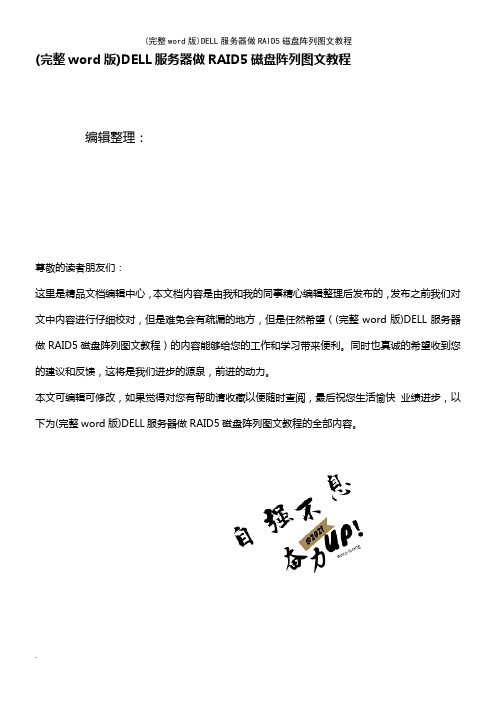
(完整word版)DELL服务器做RAID5磁盘阵列图文教程编辑整理:尊敬的读者朋友们:这里是精品文档编辑中心,本文档内容是由我和我的同事精心编辑整理后发布的,发布之前我们对文中内容进行仔细校对,但是难免会有疏漏的地方,但是任然希望((完整word版)DELL服务器做RAID5磁盘阵列图文教程)的内容能够给您的工作和学习带来便利。
同时也真诚的希望收到您的建议和反馈,这将是我们进步的源泉,前进的动力。
本文可编辑可修改,如果觉得对您有帮助请收藏以便随时查阅,最后祝您生活愉快业绩进步,以下为(完整word版)DELL服务器做RAID5磁盘阵列图文教程的全部内容。
磁盘阵列可以在安装系统之前或之后产生,系统会视之为一个(大型)硬盘,而它具有容错及冗余的功能.磁盘阵列不单只可以加入一个现成的系统,它更可以支持容量扩展,方法也很简单,只需要加入一个新的硬盘并执行一些简单的指令,系统便可以实时利用这新加的容量. ·RAID 的种类及应用IDE和SCSI是计算机的两种不同的接口,前者普遍用于PC机,后者一般用于服务器。
基于这两种接口,RAID分为两种类型:基于IDE接口的RAID应用,称为IDE RAID;而基于SCSI 接口的RAID应用则相应称为SCSI RAID。
基于不同的架构,RAID 又可以分为:● 软件RAID (软件 RAID)● 硬件RAID (硬件 RAID)● 外置RAID (External RAID)·软件RAID很多情况下已经包含在系统之中,并成为其中一个功能,如Windows、Netware 及Linux。
软件RAID中的所有操作皆由中央处理器负责,所以系统资源的利用率会很高,从而使系统性能降低。
软件RAID是不需要另外添加任何硬件设备,因为它是靠你的系统——主要是中央处理器的功能—-提供所有现成的资源.·硬件RAID通常是一张PCI卡,你会看到在这卡上会有处理器及内存。
创建RAID5过程

前几天刚给服务器做了RAID5现在写出来,加深印象,以备以后查找方便首先主板有RAID控制芯片。
另外用来创建阵列的硬盘最好都是同一型号和容量的,这样才能发挥更好的性能。
另外还需要一个软驱和一个软盘以下是创建阵列的过程(截图不是当时抓的)1.将硬盘安装好2.在创建阵列之前,必须在BIOS程序设置中设置对应的RAID选项。
在电脑启动到post自检的时候进入到BIOS设置程序。
进入主菜单(main),选择storage configuration 选项,然后按回车,选择Configura SATA as后按回车来显示设置选项,将选项设置为RAID,然后按回车。
3.进入BOOT选项将光驱设置为第一启动设备。
保存退出BIOS设置程序。
4.当启动屏幕出现“Perss any key to boot from optical drivrr”信息时按任意键。
当菜单出现的时候将已经格式化好的软盘放进软驱内。
按下(a)来创建一张RAID驱动程序软盘,5.重新启动电脑,当运行到POST自检的时候按下(Ctrl+I)按键进入应用程序主菜单。
用方向键将光标移动到 1.Create RAID V olume后按回车会出现下图下图所示的窗口画面6.7.为RAID5阵列创建一个特殊的名称按下回车键,在用方向键选择RAID层级,选择到RAID5(parity)后按下回车键当DISK出现的时候按下回车键来选择进行阵列的硬盘设备,被选定的设备旁边会有一个小三角的图标,我当时只有三块硬盘所以就没有选择直接按回车8.9.在Stripe Size 我是做文件服务器的是使用默认设置64KB(对于服务器,建议选择较低的阵列区块大小,若是用于音乐,图像剪辑的多媒体电脑系统,则建议选择较高容量的阵列区块大小)10.下面是输入阵列的容量,全部选择,直接按回车出现确认是否创建阵列的对话框按Y11.到这里创建阵列的步骤基本完成了,将光驱中的光盘换成系统安装盘重新启动电脑,进入安装界面的时候系统会提示按下(F6)来安装RAID的驱动程序。
Openfiler做raid5

Openfiler做raid5⼀、O penfiler制作做RAID51、登陆openfiler web管理系统输⼊⽤户名密码,初始⽤户名openfiler,初始密码password2、块设备创建分区点击block device菜单进⼊到块设备管理。
对每⼀个块设备创建分区(以/dev/sdb为例,/dev/sdc, /dev/sdd同样道理),分区类型选择“RAID Array Member”结果如下:3、制作RAID5点击“SoftwID”做RAID 5⾄少需要3快硬盘,都勾选上。
结果如下:经过上述步骤RAID5就制作完成了。
⼆、扩展RAID5怎么被使作为iscsi使⽤1、制作卷组制作RAID后,产⽣/dev/md0 ‘磁盘’。
创建卷组VG1(任意名),并把/dev/md0加⼊到VG1中。
2、制作卷点击Add Volumn菜单,创建卷VOL1.注:Filesystem /volume type要选择:block(iscsi,FC,etc) 。
其他⽂本框任意填写。
同样道理,再创建VOL2卷。
最终结果如下:进过上述步骤,ISCSI 卷就创建完成了。
三、配置iscsi卷被外部(机器)访问1、配置访问iscsi卷的主机点击SYSTEM主菜单,填写“network access control”部分。
⽐如让192.168.1.60这台主机访问iscsi卷。
填写如下:注意:⼦⽹掩码填写255.255.255.255 。
如果⼦⽹掩码填错了,后⾯就访问不了。
2、启⽤iscsi的服务点击Services 菜单,查看iscsi服务是否启⽤。
可以看到iscsi服务当前是关闭的。
需要点击“start”按钮启动iscsi 服务。
启动以后,如下:3、创建target IQN命名启⽤“iscsi target”服务以后,点击“iscsi target”⼩菜单,创建target IQN。
3、LUN map映射分别点击map按钮,把iscsi卷做LUN MAP.LUN map以后,结果如下:4、控制主机是否允许访问上⾯被map的LUN点击”Network ACL”,允许访问LUN 的主机选择“Allow”, 否则选择”Deny”.5、访问LUN的授权控制填写⽤任意户名和⼝令。
搭建RAID模式iSCSI网络存储
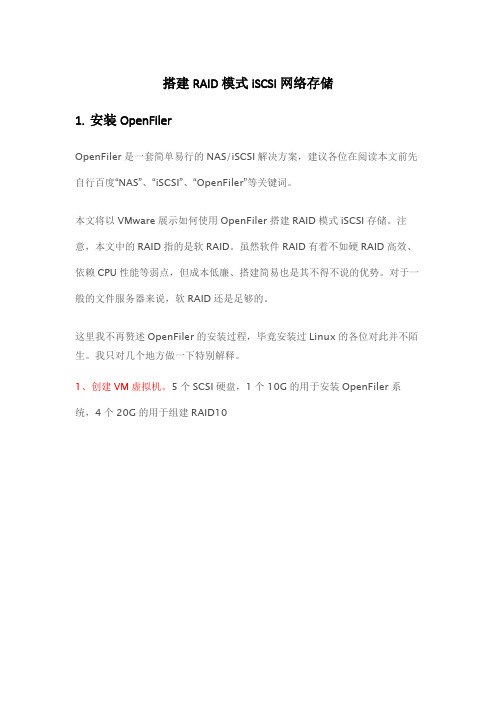
搭建RAID模式iSCSI网络存储1.安装OpenFilerOpenFiler是一套简单易行的NAS/iSCSI解决方案,建议各位在阅读本文前先自行百度“NAS”、“iSCSI”、“OpenFiler”等关键词。
本文将以VMware展示如何使用OpenFiler搭建RAID模式iSCSI存储。
注意,本文中的RAID指的是软RAID。
虽然软件RAID有着不如硬RAID高效、依赖CPU性能等弱点,但成本低廉、搭建简易也是其不得不说的优势。
对于一般的文件服务器来说,软RAID还是足够的。
这里我不再赘述OpenFiler的安装过程,毕竟安装过Linux的各位对此并不陌生。
我只对几个地方做一下特别解释。
1、创建VM虚拟机。
5个SCSI硬盘,1个10G的用于安装OpenFiler系统,4个20G的用于组建RAID102、安装时创建分区时需注意,只在sda(即10G的硬盘)上创建分区3、认真配置网络信息,强烈建议使用固定IP,并设置好掩码、网关、DNS等,以免之后麻烦。
2.创建RAIDOpenFiler安装完毕后,使用浏览器登录“https://ip:446”(如https://192.168.114.61:446),强烈建议使用火狐浏览器,IE和Chrome 下都有些小问题。
1、将单独的硬盘设置为“RAID阵列成员”。
(1)依次进入Volumes–>Block Devices,可以看到5块硬盘,其中/dev/sda 是安装OpenFiler系统的硬盘,/dev/sdb~sde是将要组成RAID的4块硬盘。
(2)单击硬盘名称(如/dev/sdb),选择分区类型为“RAID array member”后,分区大小为硬盘全部空间,单击Create按钮(3)将此硬盘整体创建为了1个分区,并将这个分区设置为“RAID阵列成员”(Linux RAID Array Member)2、创建RAID(Linux RAID,软RAID)(1)依次进入Volumes–>Software RAID,选中RAID模式为RAID10,选中4个RAID阵列成员分区,均设置为Member(Spare为热备份),单击Add array 创建此RAID(2)创建完毕后,RAID阵列会进入一个初始化阶段。
openfiler安装及配置
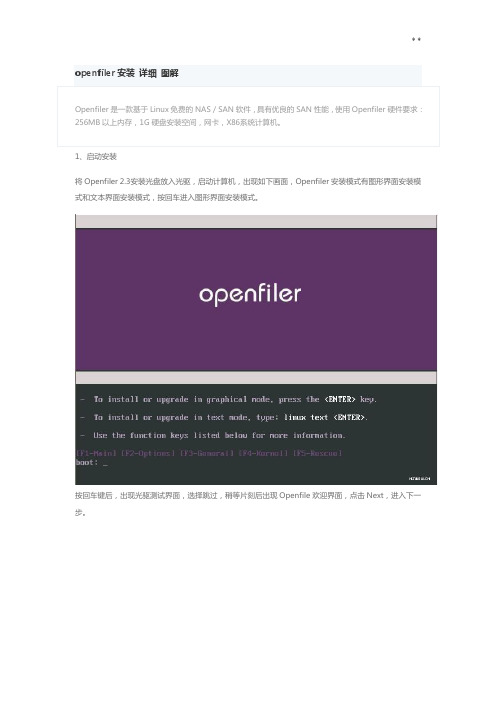
openfiler安装详细图解Openfiler是一款基于Linux免费的NAS/SAN软件,具有优良的SAN性能,使用Openfiler硬件要求:256MB以上内存,1G硬盘安装空间,网卡,X86系统计算机。
1、启动安装将Openfiler 2.3安装光盘放入光驱,启动计算机,出现如下画面,Openfiler安装模式有图形界面安装模式和文本界面安装模式,按回车进入图形界面安装模式。
按回车键后,出现光驱测试界面,选择跳过,稍等片刻后出现Openfile欢迎界面,点击Next,进入下一步。
2、Keyboard Configuration选择键盘布局列表中,选择默认的U.S.English,点击Next,进入下一步。
3、Disk Partitioning Setup设置磁盘分区磁盘分区默认设置为自动分区,千万别急着点击下一步,自动分区意味着整个磁盘都被系统占用,所以我们选择手动分区,然后点击Next,进入下一步。
4、Disk Setup 磁盘设置在磁盘设置页面中,首先确认有无其他不需要的分区,如有,请选中,再按下Delete按钮,删除多余的分区,下图显示笔者使用一个40GB的硬盘,没有任何分区,清理完磁盘后我们将建立三个分区安装openfiler,分别是:①“/boot”引导分区②“/”根分区③“swap”交换分区。
①创建“/boot”引导分区点击New按钮,在Add Partition对话框中,Mount Point选择/boot,File System Type选择ext3,Size为100MB,Additional Size Options选择Fixed size,勾选Force to be primary partition,使其成为主分区,点击OK,完成引导分区设置。
②创建“/”根分区点击New按钮,在Add Partition对话框中,Mount Point选择“/”,File System Type选择ext3,Size 为2048MB,Additional Size Options选择Fixed size,点击OK,完成根分区设置。
openfiler2.3功能
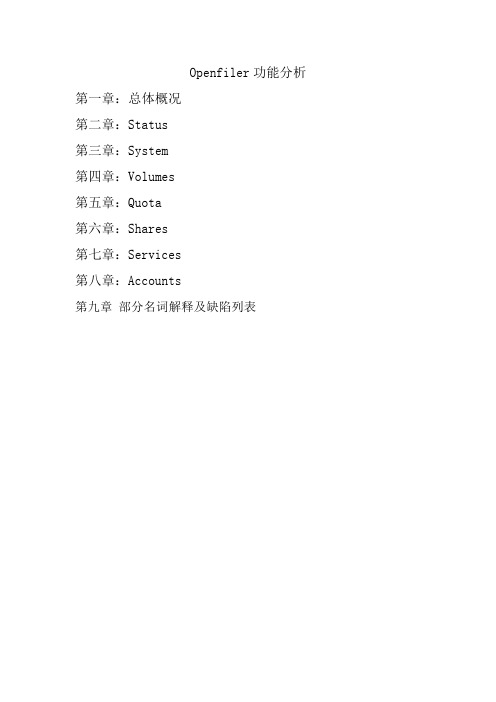
Openfiler功能分析第一章:总体概况第二章:Status第三章:System第四章:Volumes第五章:Quota第六章:Shares第七章:Services第八章:Accounts第九章部分名词解释及缺陷列表第一章总体概况此次分析的是openfiler的2.3版本。
GUI Version: r1563-2-1在地址栏输入:https://ip:446,就可以指向openfiler的web管理登陆界面。
有的浏览器会因证书错误而阻止登录,安装证书即可。
输入用户名:openfiler 密码:password 就可以login。
图1.1是登录成功时显示的系统状态:图1.1 openfiler状态图可以看到右上角显示按钮的如图1.2所示:图1.2下面我们来分析Opefiler的主要功能结构如下图:主要功能分为7部分,分别为:status(状态)、system(系统)、volumes(卷)、quota(配额)、shares(共享)、services(服务)、accounts(账号)下面是2.3版本完整的功能结构图:1.3 openfiler功能结构图第二章 Status(状态)显示系统总体状态及target状态。
包括System Overview(总体状态)和iSCSI Targets(iSCSI 目标)。
1.System Overview(总体状态):显示系统的总体状态,包括System Vital(系统必需)、Network Usage(网络使用)、Hardware Information(硬件信息)、Memory Usage(内存使用)、Mounted Filesystems(挂载的文件系统)这5方面的信息。
如图所示:2.iSCSI Targets(iSCSI 目标):显示iSCSI状态。
可以查看tatget的会话状态。
如图:我们可以看到上图中两个target,点击view可以查看会话:如图:第三章System(系统)System(系统):与系统有关的设置都在此进行设置。
用Openfiler打造iSCSI-SAN系统

用Openfiler打造iSCSI SAN系统当企业用户准备尝试虚拟化解决方案时,往往会发现现有的存储系统性能无法满足需要。
而基于硬件的iSCSI SAN成本较高、使用限制较多。
有没有适合企业用户采用的低成本解决方案呢?基于软件的iSCSI服务器是不错的选择。
微软的Windows Storage Server 2008与开源的Openfiler,可以将普通的服务器配置成iSCSI服务器,为其他应用服务器提供高性能的网络存储功能。
Tips:存储设备存储设备就像一个外挂的“移动硬盘”,可以为服务器、工作站提供额外的存储空间。
这些外接的存储空间在目标计算机上以“本地硬盘”的模式工作。
最初的存储设备只能通过光纤、SCSI数据线或者其他的专用线缆、专业接口卡连接到服务器,供服务器(或工作站)使用。
由于是专用线缆连接,所以存储设备的接口有限,一般只能同时为两台服务器提供存储。
而现在的存储设备更多的是“网络”存储,可以通过IP网络为多台服务器提供额外的存储空间。
专业存储设备是为网站、数据库、操作系统等需要高可用性群集、负载均衡与容错的网络环境中的必需设备,IBM、惠普、思科、华为等厂商都有专业的网络存储设备,但这些存储设备造价较高,一般的企业很能承受。
现在,随着企业用户对网络的依赖越来越高,构建永不间断网站、数据库系统的需求也越来越多,扣除网站与数据库系统的费用,专业存储设备可能会占用较大的硬件投资,并且随着数据量的增加,用户花费在增大存储容量方面的使用费用也会越来越高。
在以前,存储设备只能采购专业公司生产的专用设备。
现在随着技术的发展,IT人员也可以在普通服务器的基础上,通过安装专业存储软件(或网络存储操作系统),将普通的服务器配置成存储服务器使用。
目前常用的专业存储软件有Windows Storage Server 2008与Openfiler。
其中Windows Storage Server 2008是微软公司的产品,不单独对外销售,只提供给OEM用户使用;Openfiler则是免费软件,任何用户都可以从其网站下载并免费使用。
Linux软raid5做法

1:Raid定义RAID,全称Redundant Array of Inexpensive Disks,中文名为廉价磁盘冗余阵列.RAID可分为软RAID和硬RAID,软RAID是通过软件实现多块硬盘冗余的.而硬RAID是一般通过RAID卡来实现RAID 的.前者配置简单...1:Raid定义RAID,全称Redundant Array of Inexpensive Disks,中文名为廉价磁盘冗余阵列.RAID可分为软RAID和硬RAID,软RAID是通过软件实现多块硬盘冗余的.而硬RAID是一般通过RAID卡来实现RAID的.前者配置简单,管理也比较灵活.对于中小企业来说不失为一最佳选择.硬RAID往往花费比较贵.不过,在性能方面具有一定优势.2:RAID分类RAID可分为以下几种,做个表格认识下:3:Linux RAID 5实验详解假设我有4块硬盘,(没有条件的朋友可以用虚拟机设置出4块硬盘出来).分别为/dev/sda /dev/sdb /dev/sdc /dev/sdd.首先做的就是分区了.按n创建新分区输入p 选择创建主分区输入1 创建第一个主分区直接回车,选择分区开始柱面这里就从1 开始然后输入w写盘其它分区照这样做全部分出一个区出来.下面是总分区信息:fdisk -l1 130 831 130 831 130 831 130 83下一步就是创建RAID了.mdadm --create /dev/md0 --level=5 --raid-devices=3 --spare-devices=1 /dev/sd[a-d]13OK,初步建立了RAID了,我们看下具体情况吧.mdadm --detail /dev/md00 8 1 01 8 17 12 8 33 23 8 49 -1让RAID开机启动.配置RIAD配置文件吧.默认名字为mdadm.conf,这个文件默认是不存在的,要自己建立.该配置文件存在的主要作用是系统启动的时候能够自动加载软RAID,同时也方便日后管理.说明下,mdadm.conf文件主要由以下部分组成:DEVICES选项制定组成RAID所有设备, ARRAY 选项指定阵列的设备名、RAID级别、阵列中活动设备的数目以及设备的UUID号.mdadm --detail --scan > /etc/mdadm.confvi /etc/mdadm.conf将/dev/md0创建文件系统,mkfs.ext3 /dev/md0挂载/dev/md0到系统中去,我们实验是否可用:好了,如果其中某个硬盘坏了会怎么样呢?系统会自动停止这块硬盘的工作,然后让后备的那块硬盘顶上去工作.我们可以实验下.如果我要移除一块坏的硬盘或添加一块硬盘呢?mdadm /dev/md0 --remove /dev/sdc1mdadm /dev/md0 --add /dev/sdc1这里是自己整理的。
两种方法做RAID5
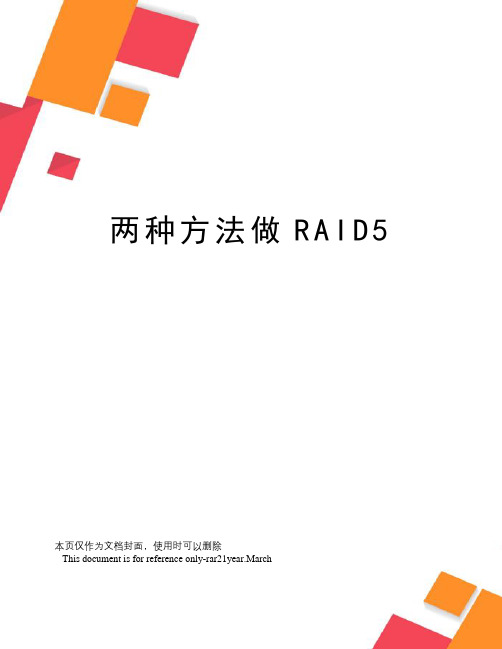
两种方法做R A I D5本页仅作为文档封面,使用时可以删除This document is for reference only-rar21year.March本文将分两种方法介绍如何做RAID5,其中第一种方法是在Adaptec磁盘阵列控制器上创建Raid(容器),第二种方法是在AIM/LSI磁盘阵列控制器上创建Logical Drive(逻辑磁盘)。
1. 在Adaptec磁盘阵列控制器上创建Raid(容器)在这种阵列卡上创建容器的步骤如下(注意:请预先备份您服务器上的数据,配置磁盘阵列的过程将会删除服务器硬盘上的所有数据!):如何做RAID5第1步,首先当系统在自检的过程中出现如(图1)提示时,同时按下“Ctrl+A”组合键。
进入如(图2)所示的磁盘阵列卡的配置程序界面。
(图一)(图二)如何做RAID5第2步,然后选择“Container configuration utility”,进入如(图3)所示配置界面。
(图三)如何做RAID5第3步,选择“Initialize Drivers“选项去对新的或是需要重新创建容器的硬盘进行初始化(注意: 初始话硬盘将删去当前硬盘上的所有数据),按回车后进入如(图4)所示界面。
在这个界面中出现了RAID卡的通道和连接到该通道上的硬盘,使用“Insert”键选中需要被初始化的硬盘(具体的使用方法参见界面底部的提示,下图)。
(图四)如何做RAID5第4步,全部选择完成所需加入阵列的磁盘后,按加车键,系统键弹出如(图5)所示警告提示框。
提示框中提示进行初始化操作将全部删除所选硬盘中的数据,并中断所有正在使用这些硬盘的用户。
(图五)如何做RAID5第5步,按“Y”键确认即可,进入如(图6)所示配置主菜单(Main Menu)界面。
硬盘初始化后就可以根据您的需要,创建相应阵列级别(RAID1,RAID0等)的容器了。
这里我们以RAID5为例进行说明。
在主菜单界面中选择“Create container”选项。
RAID5设置操作步骤

RAID5 设置方法步骤1.打开服务器后,待出现提示后按“Ctrl + H”进入RAID设置界面;2.当进入Adapter Selection 界面后,选择“Start”;3.当进入MegaRAID BIOS Config Utility Virtual Configuration 界面后,选择“ConfigurationWizard”选项;4.当进入MegaRAID BIOS Config Utility Configuration Wizard 界面后,选择“NewConfiguration”选项;5.之后出现的Select Configuration Method 选择第一项“Manual Configuration”,然后选择“NEXT”进入下一步;6.进入Configuration Preview界面:将Drivers下属的所有驱动全部添加到右侧Virtual Drivers中;添加方法如下:将鼠标点中Drivers下的Slot 单击“Add To Array”当6个全部添加完毕后,单击“Accept DG”之后单击“NEXT”进入下一步;7.进入Span Definition界面:单击左侧Array With Free Space 下的“Driver Group”选择“AddTo Span”完毕后单击“NEXT”进入下一步;8.更改RAID Level右侧的下拉菜单选择“RAID 5”之后单击“Update Size”自动配置,选择适当的“Select Size”单击“Accept”接受,弹出对话框选择“YES”之后“NEXT”进入下一步;9.之后系统自动回到Configuration Preview界面:单击右侧Virtual Drivers下的“VD0:RAID5…”选择“Accept”接受,弹出对话框选择“YES”;10.进入Virtual Driver界面,选择“Cancel”,出现对话框选择“YES”;11.快速安装,待安装之后返回首界面,“EXIT”离开,重新启动;。
Linux软raid5做法

Linux软raid5做法1:Raid定义RAID,全称Redundant Array of Inexpensive Disks,中文名为廉价磁盘冗余阵列.RAID可分为软RAID和硬RAID,软RAID 是通过软件实现多块硬盘冗余的.而硬RAID是一般通过RAID卡来实现RAID 的.前者配置简单...1:Raid定义RAID,全称Redundant Array of Inexpensive Disks,中文名为廉价磁盘冗余阵列.RAID可分为软RAID和硬RAID,软RAID是通过软件实现多块硬盘冗余的.而硬RAID是一般通过RAID卡来实现RAID的.前者配置简单,管理也比较灵活.对于中小企业来说不失为一最佳选择.硬RAID往往花费比较贵.不过,在性能方面具有一定优势.2:RAID分类RAID可分为以下几种,做个表格认识下:3:Linux RAID 5实验详解假设我有4块硬盘,(没有条件的朋友可以用虚拟机设置出4块硬盘出来).分别为/dev/sda /dev/sdb /dev/sdc /dev/sdd.首先做的就是分区了.[root@localhost /]# fdisk /dev/sdaDevice contains neither a valid DOS partition table, nor Sun, SGI or OSF disklabelBuilding a new DOS disklabel. Changes will remain in memory only,until you decide to write them. After that, of course, the previouscontent won't be recoverable.Warning: invalid flag 0x0000 of partition table 4 will be corrected by w(rite)Command (m for help): n #按n创建新分区Command actione extendedp primary partition (1-4) #输入p 选择创建主分区pPartition number (1-4): 1 #输入1 创建第一个主分区First cylinder (1-130, default 1): #直接回车,选择分区开始柱面这里就从1 开始Using default value 1Last cylinder or +size or +sizeM or +sizeK (1-102, default 130):Using default value 130Command (m for help): w #然后输入w写盘The partition table has been altered!Calling ioctl() to re-read partition table.Syncing disks.其它分区照这样做全部分出一个区出来.下面是总分区信息:[root@localhost /]# fdisk -lDisk /dev/sda: 1073 MB, 1073741824 bytes255 heads, 63 sectors/track, 130 cylindersUnits = cylinders of 16065 * 512 = 8225280 bytesDevice Boot Start End Blocks Id System/dev/sda1 1 130 1044193+ 83 LinuxDisk /dev/sdb: 1073 MB, 1073741824 bytes255 heads, 63 sectors/track, 130 cylindersUnits = cylinders of 16065 * 512 = 8225280 bytesDevice Boot Start End Blocks Id System/dev/sdb1 1 130 1044193+ 83 LinuxDisk /dev/sdc: 1073 MB, 1073741824 bytes255 heads, 63 sectors/track, 130 cylindersUnits = cylinders of 16065 * 512 = 8225280 bytesDevice Boot Start End Blocks Id System/dev/sdc1 1 130 1044193+ 83 LinuxDisk /dev/sdd: 1073 MB, 1073741824 bytes255 heads, 63 sectors/track, 130 cylindersUnits = cylinders of 16065 * 512 = 8225280 bytesDevice Boot Start End Blocks Id System/dev/sdd1 1 130 1044193+ 83 Linux下一步就是创建RAID了.[root@localhost ~]# mdadm --create /dev/md0 --level=5 --raid-devices=3 --spare-devices=1 /dev/sd[a-d]1 #意思是创建RAID设备名为md0, 级别为RAID 5mdadm: array /dev/md0 started. 使用3个设备建立RAID,空余一个做备用.OK,初步建立了RAID了,我们看下具体情况吧.[root@localhost ~]# mdadm --detail /dev/md0/dev/md0:Version : 00.90.01Creation Time : Fri Aug 3 13:53:34 2007Raid Level : raid5Array Size : 2088192 (2039.25 MiB 2138.31 MB)Device Size : 1044096 (1019.63 MiB 1069.15 MB)Raid Devices : 3Total Devices : 4Preferred Minor : 0Persistence : Superblock is persistentupdate Time : Fri Aug 3 13:54:02 2007State : cleanActive Devices : 3Working Devices : 4Failed Devices : 0Spare Devices : 1Layout : left-symmetricChunk Size : 64KNumber Major Minor RaidDevice State0 8 1 0 active sync /dev/sda11 8 17 1 active sync /dev/sdb12 8 33 2 active sync /dev/sdc13 8 49 -1 spare /dev/sdd1UUID : e62a8ca6:2033f8a1:f333e527:78b0278aEvents : 0.2让RAID开机启动.配置RIAD配置文件吧.默认名字为mdadm.conf,这个文件默认是不存在的,要自己建立.该配置文件存在的主要作用是系统启动的时候能够自动加载软RAID,同时也方便日后管理.说明下,mdadm.conf文件主要由以下部分组成:DEVICES选项制定组成RAID所有设备, ARRAY 选项指定阵列的设备名、RAID级别、阵列中活动设备的数目以及设备的UUID号.[root@localhost ~]# mdadm --detail --scan > /etc/mdadm.conf[root@localhost ~]# cat /etc/mdadm.confARRAY /dev/md0 level=raid5 num-devices=3 UUID=e62a8ca6:2033f8a1:f333e527:78b0278adevices=/dev/sda1,/dev/sdb1,/dev/sdc1,/dev/sdd1#默认格式是不正确的,需要做以下方式的修改:[root@localhost ~]# vi /etc/mdadm.conf[root@localhost ~]# cat /etc/mdadm.confdevices /dev/sda1,/dev/sdb1,/dev/sdc1,/dev/sdd1ARRAY /dev/md0 level=raid5 num-devices=3UUID=e62a8ca6:2033f8a1:f333e527:78b0278a将/dev/md0创建文件系统,[root@localhost ~]# mkfs.ext3 /dev/md0mke2fs 1.35 (28-Feb-2004)Filesystem label=OS type: LinuxBlock size=4096 (log=2)Fragment size=4096 (log=2)261120 inodes, 522048 blocks26102 blocks (5.00%) reserved for the super userFirst data block=0Maximum filesystem blocks=53687091216 block groups32768 blocks per group, 32768 fragments per group16320 inodes per groupSuperblock backups stored on blocks:32768, 98304, 163840, 229376, 294912Writing inode tables: doneCreating journal (8192 blocks): doneWriting superblocks and filesystem accounting information: doneThis filesystem will be automatically checked every 21 mounts or180 days, whichever comes first. Use tune2fs -c or -i to override.内容挂载/dev/md0到系统中去,我们实验是否可用:[root@localhost ~]# cd /[root@localhost /]# mkdir mdadm[root@localhost /]# mount /dev/md0 /mdadm/[root@localhost /]# cd /mdadm/[root@localhost mdadm]# lslost+found[root@localhost mdadm]# cp /etc/services .[root@localhost mdadm]# lslost+found services好了,如果其中某个硬盘坏了会怎么样呢?系统会自动停止这块硬盘的工作,然后让后备的那块硬盘顶上去工作.我们可以实验下.[root@localhost mdadm]# mdadm /dev/md0 --fail /dev/sdc1mdadm: set /dev/sdc1 faulty in /dev/md0[root@localhost mdadm]# cat /proc/mdstatPersonalities : [raid5]md0 : active raid5 sdc1[3](F) sdd1[2] sdb1[1] sda1[0] # F标签以为此盘为fail.2088192 blocks level 5, 64k chunk, algorithm 2 [3/3] [UUU] unused devices:如果我要移除一块坏的硬盘或添加一块硬盘呢?#删除一块硬盘[root@localhost mdadm]# mdadm /dev/md0 --remove /dev/sdc1mdadm: hot removed /dev/sdc1[root@localhost mdadm]# cat /proc/mdstatPersonalities : [raid5]md0 : active raid5 sdd1[2] sdb1[1] sda1[0]2088192 blocks level 5, 64k chunk, algorithm 2 [3/3] [UUU] unused devices:#增加一块硬盘[root@localhost mdadm]# mdadm /dev/md0 --add /dev/sdc1mdadm: hot added /dev/sdc1[root@localhost mdadm]# cat /proc/mdstatPersonalities : [raid5]md0 : active raid5 sdc1[3] sdd1[2] sdb1[1] sda1[0]2088192 blocks level 5, 64k chunk, algorithm 2 [3/3] [UUU]unused devices:这里是自己整理的。
数据盘RAID5制作方法及掉盘处理
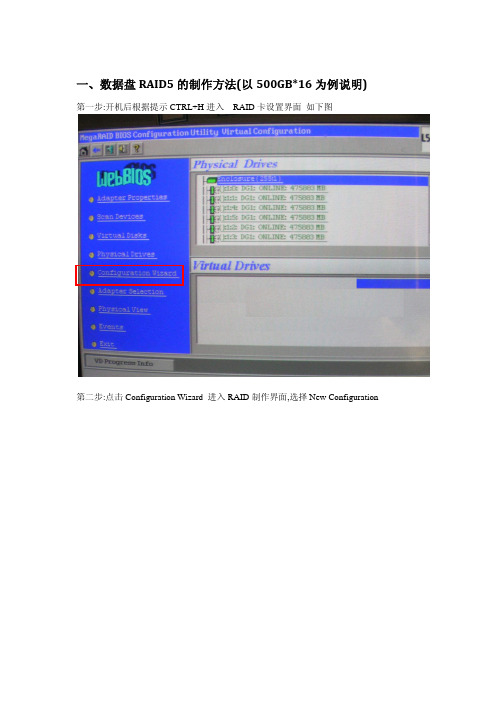
一、数据盘RAID5的制作方法(以500GB*16为例说明)第一步:开机后根据提示CTRL+H进入RAID卡设置界面如下图第二步:点击Configuration Wizard进入RAID制作界面,选择New Configuration第三步:选择Yes第四步:选择Custom Configuration第五步:选中硬盘,上面一组里面编号从1:0-1:6共7块硬盘编号1:7号硬盘(即第8块硬盘)不选,留着做热备盘,然后点击AddtoArray第六步:点击Accept DG第七步:上图点击Next到此界面,选中”DG:0,R0,R5,R6,475883MB”点击Add to SPAN,然后点击Next进入下一步第八步:按照下图设置RAID各个选项.请注意最下边容量要根据右边红框里面相应的RAID模式标明的容量填写,注意单盘容量不要超过2T,所以我们要把容量平均分成2部分,输入1427649,点击Accept,弹出界面选择Yes第九步:点击Accept弹出界面选择Yes第十步:选择“Slow Initialize”,点“Go”弹出界面选择“Yes”,做完全初始化第十一步:返回主界面,点击Configuration Wizard 进入RAID 制作界面,选择Add Configuration,选择我们刚刚操作的第一组硬盘,按照第4,7,8,9,10步骤把剩余容量也做成RAID5然后返回主界面,点击Configuration Wizard 进入RAID 制作界面,选择Add Configuration,使用同样的方法把第二组硬盘也成两组RAID5第十二步:点击制作好的RAID显示如下第十三步:点击第一组里面的编号为1:7的硬盘(即第8块硬盘),选中Make Global MSP然后点击Go。
使用同样的方法把第二组里面的编号为1:7的硬盘(即第8块硬盘)也是如此处理做完后显示如下初始化完成后到WIN2003SERVER下,把它们做成带区,盘符为E二、数据盘RAID5的掉盘处理3个磁盘RAID5中,手动使其中2个磁盘的状态为offline后,再插入磁盘,webbios中的磁盘状态如下。
将RAID0磁盘组转换成RAID5磁盘组的方法[发明专利]
![将RAID0磁盘组转换成RAID5磁盘组的方法[发明专利]](https://img.taocdn.com/s3/m/68420161680203d8cf2f2488.png)
专利名称:将RAID0磁盘组转换成RAID5磁盘组的方法专利类型:发明专利
发明人:金振成
申请号:CN201711444609.8
申请日:20171227
公开号:CN108228098A
公开日:
20180629
专利内容由知识产权出版社提供
摘要:本申请公开了一种将RAID0磁盘组转换成RAID5磁盘组的方法,包括:在RAID0磁盘组中新增一块磁盘,得到RAID5的磁盘组,所述新增的磁盘与所述RAID0磁盘组中的原有磁盘具有相同的容量空间;对于所述RAID0磁盘组中的每个条带,将该条带中的数据拷贝至内存中,计算该条带上数据对应的校验数据P,确定所述校验数据P在所述RAID5的磁盘组中的存储位置;如果所确定的存储位置不在所述新增的磁盘上,则先将所确定的存储位置上原有的相应条带数据迁移至所述新增的磁盘中的相应位置上,再将所述校验数据P存储至所确定的存储位置上;否则,将所述校验数据P存储至所确定的存储位置上。
采用本发明,可以快速地把RAID0磁盘组转换成RAID5磁盘组。
申请人:创新科存储技术(深圳)有限公司
地址:518057 广东省深圳市南山区科技中二路深圳软件园9#楼501、502
国籍:CN
代理机构:北京德琦知识产权代理有限公司
更多信息请下载全文后查看。
- 1、下载文档前请自行甄别文档内容的完整性,平台不提供额外的编辑、内容补充、找答案等附加服务。
- 2、"仅部分预览"的文档,不可在线预览部分如存在完整性等问题,可反馈申请退款(可完整预览的文档不适用该条件!)。
- 3、如文档侵犯您的权益,请联系客服反馈,我们会尽快为您处理(人工客服工作时间:9:00-18:30)。
一、O penfiler制作做RAID5
1、登陆openfiler web管理系统
输入用户名密码,初始用户名openfiler,初始密码password
2、块设备创建分区
点击block device菜单进入到块设备管理。
对每一个块设备创建分区(以/dev/sdb为例,/dev/sdc, /dev/sdd同样道理),分区类型选择“RAID Array Member”
结果如下:
3、制作RAID5
点击“SoftwID”做RAID 5至少需要3快硬盘,都勾选上。
结果如下:
经过上述步骤RAID5就制作完成了。
二、扩展RAID5怎么被使作为iscsi使用
1、制作卷组
制作RAID后,产生/dev/md0 ‘磁盘’。
创建卷组VG1(任意名),并把/dev/md0加入到VG1中。
2、制作卷
点击Add Volumn菜单,创建卷VOL1.
注:Filesystem /volume type要选择:block(iscsi,FC,etc) 。
其他文本框任意填写。
同样道理,再创建VOL2卷。
最终结果如下:
进过上述步骤,ISCSI 卷就创建完成了。
三、配置iscsi卷被外部(机器)访问
1、配置访问iscsi卷的主机
点击SYSTEM主菜单,填写“network access control”部分。
比如让192.168.1.60这台主机访问iscsi卷。
填写如下:
注意:子网掩码填写255.255.255.255 。
如果子网掩码填错了,后面
就访问不了。
2、启用iscsi的服务
点击Services 菜单,查看iscsi服务是否启用。
可以看到iscsi服务当前是关闭的。
需要点击“start”按钮启动iscsi 服务。
启动以后,如下:
3、创建target IQN命名
启用“iscsi target”服务以后,点击“iscsi target”小菜单,创建target IQN。
3、LUN map映射
分别点击map按钮,把iscsi卷做LUN MAP.
LUN map以后,结果如下:
4、控制主机是否允许访问上面被map的LUN
点击”Network ACL”,允许访问LUN 的主机选择“Allow”, 否则选择”Deny”.
5、访问LUN的授权控制
填写用任意户名和口令。
6、Discovery iscsi target 的授权控制填写用任意户名和口令。
7、配置discovery授权以后,最好重启一下iscisi服务(感觉不重启也可以,没试过)。
